בדרך כלל בעת רכישה מערכת ההפעלה של מחשב מותקן מראשזה מגיע גם עם סט שפה של המדינה שבו הוא נמכראו עם אנגליתאו שניהם (נדיר). אם המערכת מותקנת מראש Windows 7/ Vista Ultimate או Windows 7 Enterלוקח, אתה יכול לשנות בקלות את שפת המערכת בשפה הרצויה (למשל גרמני לרומנית), כי לאלה מהדורות של Windows, מיקרוסופט סיפקה חבילות שפה כך שמשתמש תוכל לשנות אותם לפי הצורך או העדפות. למרבה הצער זה לא נכון למהדורות אחרות Windows 7 si Windows Vistaורוב המערכות מותקנות מראש שמגיעים יחד עם רכישת המחשב שלך (מחשב נייד או PC) הם לעתים קרובות פרימיום בסיסי / Home דף הביתאו מקצועי.

למי שקנה מחשב כזה, עם Windows Home Basic / Home Premium / מקצועי המותקן מראשממדינה שמערכת הפעלה שאינו רומניה, והוא מוגדר בשפה שקנתה את מחשב, הפתרון היחיד ל לשנות את ערכת השפה ברומנית (או כל שפה אחרת שהם רוצים) הוא להשתמש Vistalizatorului (תוכנות שפותחו במקור עבור מערכות הפעלת Vista, אבל לגמרי תואם Windows 7).
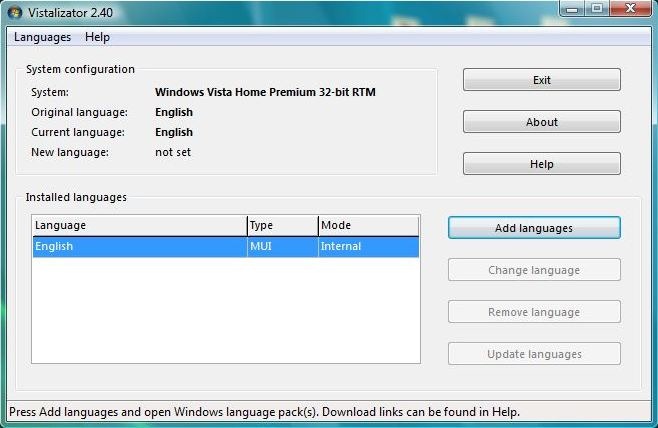
Vistalzator הוא יישום נייד (אינו דורש התקנה) שאיתם משתמשים Windows Vista / 7 Home Basic, Windows Vista / 7 Home Premium כן Windows 7 יכול מקצועי לשנות את ערכת שפת ברירת המחדל של המערכת בשפה שלך. כל החבילות הן Vistalizator משמש שפות חבילות רשמיות של מיקרוסופט Windows (אלה אותן חבילות שהועמדו לרשות מיקרוסופט למשתמשים Windows Vista / 7 Ultimate כן Windows 7 Enterפרס).
כיצד להשתמש Vistalizator?
לאחר להוריד את היישום, ולהוריד את חבילת השפה ברצונך להתקין. אז לרוץ Vistalizator ולחץ על הכפתור Add שפה. נווט אל התיקייה בה שמרת את חבילת השפה, בחר אותו ולחץ על להרחיב.
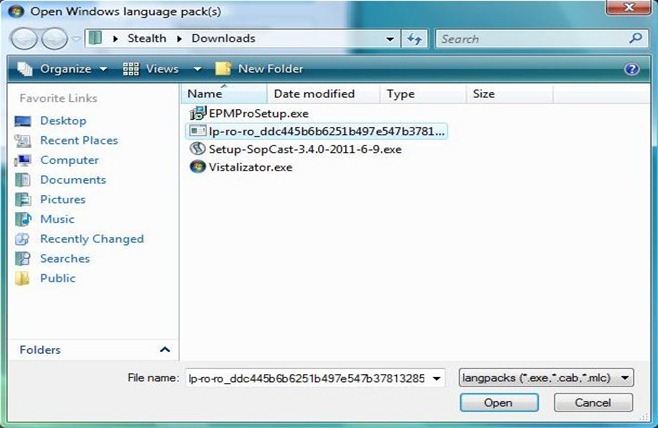
מצפה את החבילה הראשונה שנטענה בVistalizator השפה שנבחרה, ולאחר מכן לחץ על Install שפה (על ידי לחיצה על התיבה למטה Modeאתה יכול לבחור את סוג ההתקנה: אקספרס או פנימי).
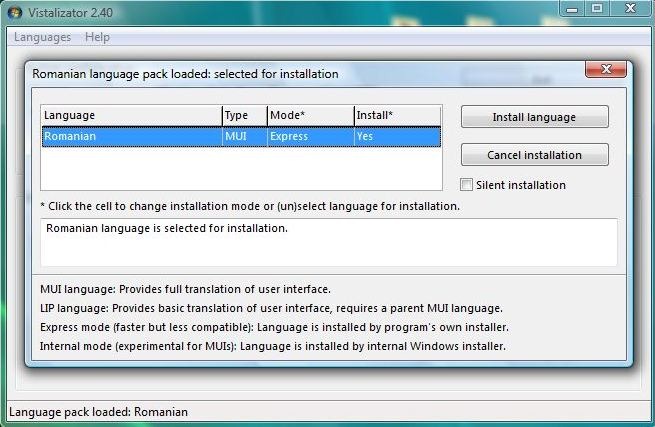
לאחר שסיים את ההתקנה אתה תישאל אם ברצונך להגדיר אנגלית כשפת תצוגת המערכת מותקנת. לחץ יש.
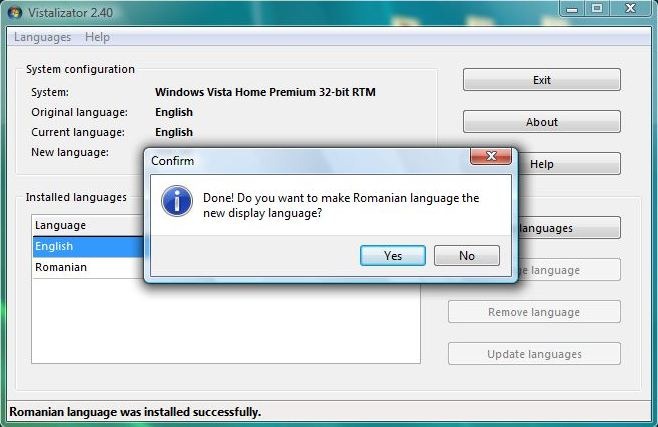
לאחר התקנה את השפה הרצויה עצמו, שבו תהיה התקנת אקספרס (שפה תותקן installהוויסטליזר) יהיה צורך להתקין Updater שבה ניתן לבצע עדכונים לשפה. אם תבחרו התקנה פנימית (עדיין בשלב ניסיוני, אבל מומלץ) התקנת שפה תיעשה על ידי installהפנימי של Windowsהקהילה (אין צורך בהתקנה Updateכי עדכוני שפה יבוצעו על ידי Windows Update).
אם תבחר התקנה פנימית, אתה תהיה הזהיר כי סוג זה של התקנה יכול להיות מבוצע פעם אחתואם ברצונך להתקין שפות נוספות ממליצה להוסיף אותם לרשימה לפני שלחץ על הכפתור Install.
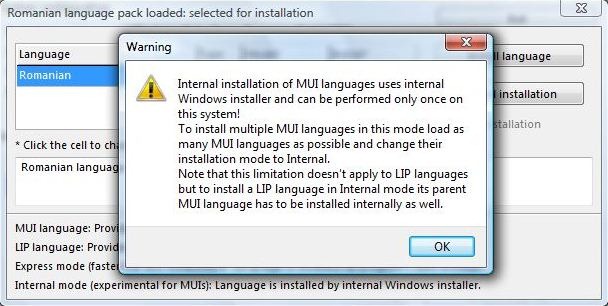
אם תבחרו התקנת אקספרסלאחר ההתקנה לחץ על Update שפות לברר מה update נדרש עבור החבילה המותקנת.
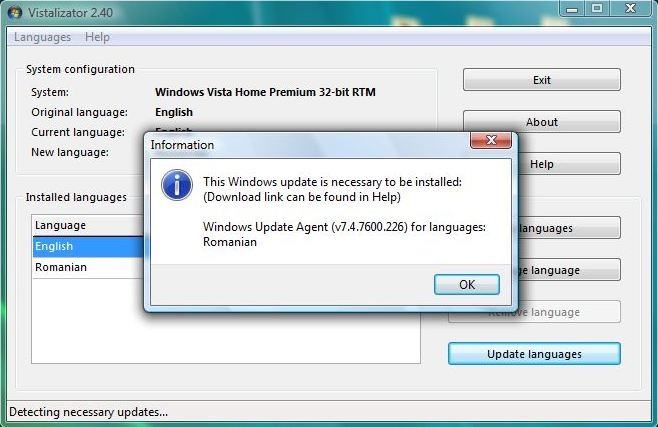
לחץ על הכפתור עֶזרָה ובחלון הפתוח מזוהה updateלקליק הצביע ולהוריד אותו.
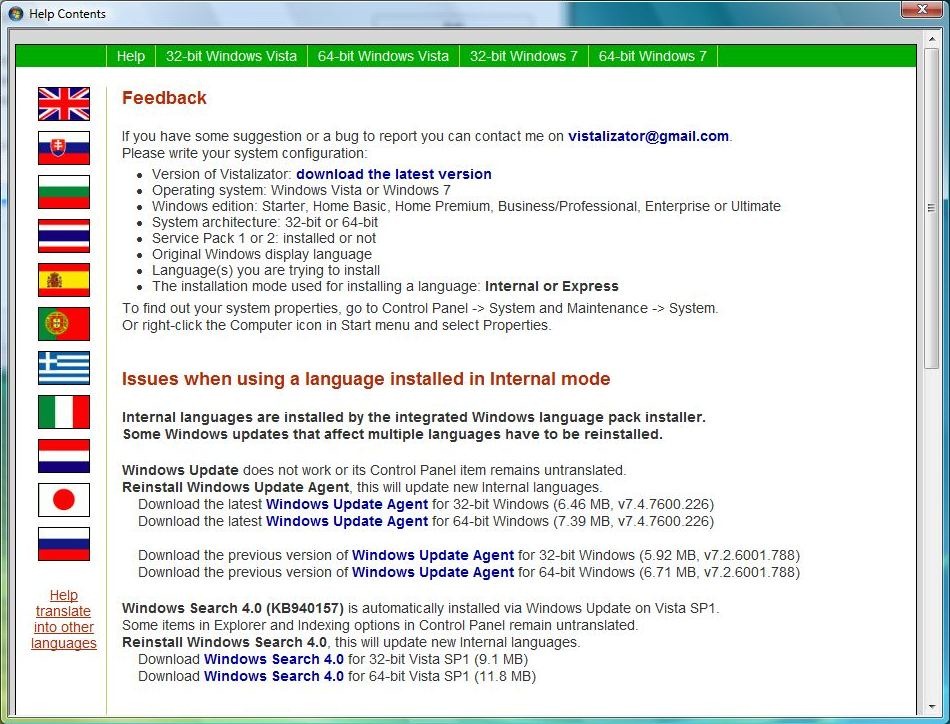
לאחר מכן לחץ שוב לחץ על Update שפות, בחר updateלקליק ו שדרוג השפה מותקנת.
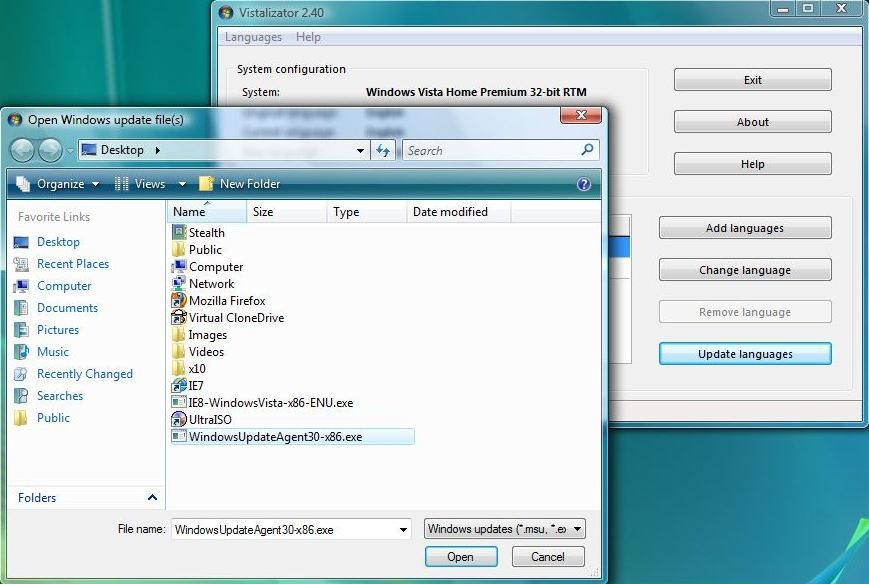
לאחר ההתקנה updateתוצג הודעה המזהירה אותך על כך המערכת תופעל מחדש.
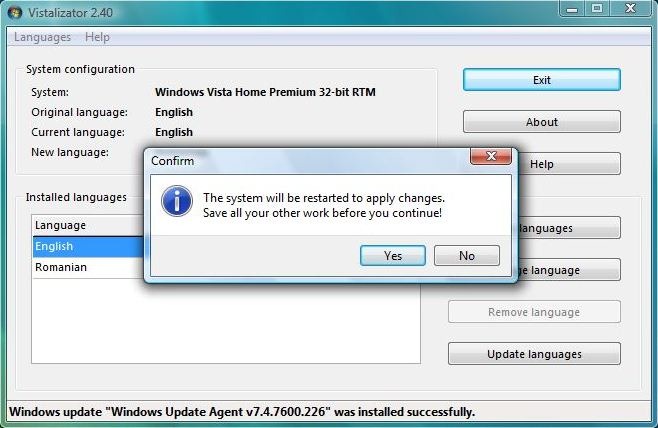
לאחר הפעלה מחדש, Windowsהשפה שלך תוגדר בשפה המותקנת על ידך עם Vistalizatorului.

- להוריד חבילות שפה (לחלופין, לחץ על עֶזרָה in Vistalizator ולהוריד את השפה הרצויה באמצעות הקישורים פורסמה שם)
הערה: למשתמשים Windows 7, בהתחשב בכך ש-Service Pack 1 עדיין לא נתמך, לפני שינוי שפת המערכת באמצעות Vistalizator מומלץ להסיר את ההתקנה של SP1 (אם הוא כבר מותקן).
STEALTH SETTINGS - Install שפה רומנית בכל Windows 7 ו Windows מהדורות ויסטה (Home Basic, Home Premium ומקצועי)
windows 7 בית מקצועי 64 ביט